¿Cómo calcular la mediana solo en las celdas visibles en Excel?
En Excel, la mediana a menudo se utiliza como alternativa al promedio, especialmente cuando se trata de valores atípicos. Sin embargo, si tus datos contienen celdas ocultas o filtradas, calcular la mediana solo para los valores visibles puede ser complicado. En este artículo, te mostraremos cómo calcular fácilmente la mediana solo en las celdas visibles.
Calcular la mediana solo en las celdas visibles
Calcular el promedio o la suma solo en las celdas visibles![]()
Calcular la mediana solo en las celdas visibles
Aquí hay una fórmula sencilla que puede ayudarte a calcular el valor de la mediana.
Selecciona una celda donde colocarás el valor de la mediana, escribe esta fórmula =AGREGAR(12,1,A2:A17) en ella, luego presiona la tecla Enter key.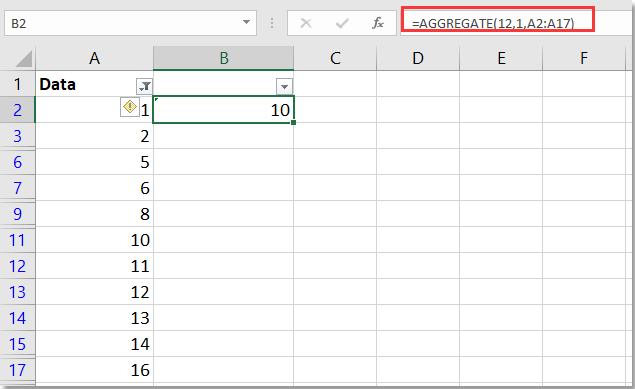
Calcular el promedio o la suma solo en las celdas visibles
Si deseas promediar o sumar datos solo en las celdas visibles, puedes probar las funciones AVERAGEVISIBLE y SUMVISIBLE en Kutools para Excel.
1. Selecciona una celda donde deseas colocar la suma o el promedio, haz clic en Kutools > Funciones mejoradas > Contar & Matemáticas > AVERAGEVISIBLE / SUMVISIBLE.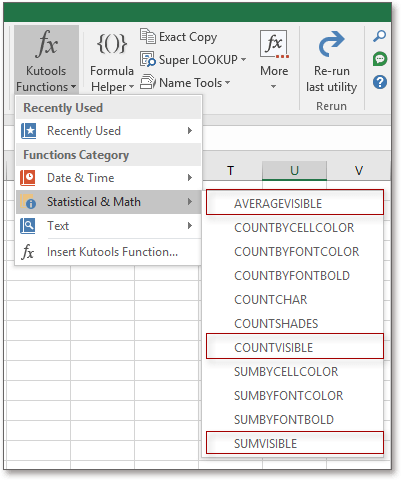
2. Luego, en el cuadro de diálogo Argumentos de función selecciona el rango de valores para el cual deseas calcular la suma o el promedio.
3. Haz clic en Aceptar. La suma o el promedio se calculará solo para las celdas visibles.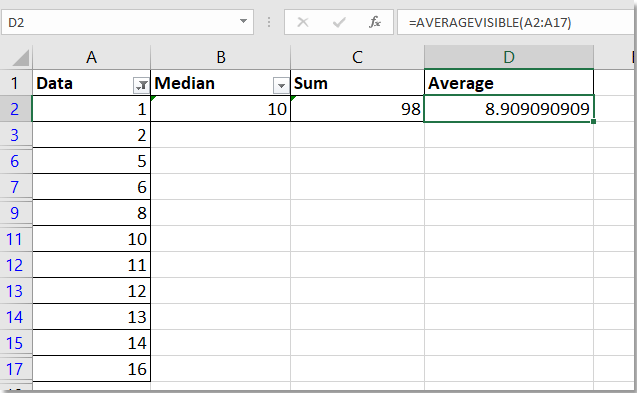
También puedes usar directamente las fórmulas =SUMVISIBLE() o AVERAGEVISIBLE() para calcular si has instalado Kutools para Excel.
Kutools para Excel - Potencia Excel con más de 300 herramientas esenciales. ¡Disfruta de funciones de IA gratis permanentemente! Consíguelo ahora
Demo: Calcular el promedio o la suma solo en las celdas visibles usando Kutools para Excel
Las mejores herramientas de productividad para Office
Mejora tu dominio de Excel con Kutools para Excel y experimenta una eficiencia sin precedentes. Kutools para Excel ofrece más de300 funciones avanzadas para aumentar la productividad y ahorrar tiempo. Haz clic aquí para obtener la función que más necesitas...
Office Tab incorpora la interfaz de pestañas en Office y facilita mucho tu trabajo
- Habilita la edición y lectura con pestañas en Word, Excel, PowerPoint, Publisher, Access, Visio y Project.
- Abre y crea varios documentos en nuevas pestañas de la misma ventana, en lugar de hacerlo en ventanas separadas.
- ¡Aumenta tu productividad en un50% y reduce cientos de clics de ratón cada día!
Todos los complementos de Kutools. Un solo instalador
El paquete Kutools for Office agrupa complementos para Excel, Word, Outlook y PowerPoint junto con Office Tab Pro, ideal para equipos que trabajan en varias aplicaciones de Office.
- Suite todo en uno: complementos para Excel, Word, Outlook y PowerPoint + Office Tab Pro
- Un solo instalador, una licencia: configuración en minutos (compatible con MSI)
- Mejor juntos: productividad optimizada en todas las aplicaciones de Office
- Prueba completa de30 días: sin registro ni tarjeta de crédito
- La mejor relación calidad-precio: ahorra en comparación con la compra individual de complementos